نصائح وحيل لإنشاء Apple ID جديد على iPhone / iPad
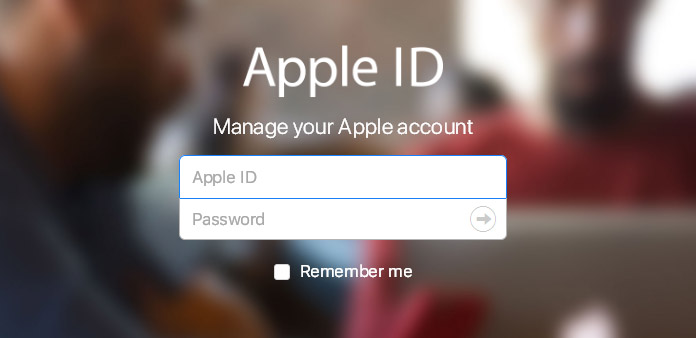
توفر Apple عملية التفصيل للعملاء لإنشاء معرف Apple جديد. ما عليك القيام به هو اتباع التعليمات لملء المعلومات المطلوبة. إذا كنت مبتدئًا إلى Apple ID ، فيمكنك الاطلاع على خطوات التفصيل لإعداد Apple ID على iPhone أو iPad. ولكن ماذا عن إنشاء Apple ID جديد للأطفال أو بدون بطاقة ائتمان؟ إذا كان لديك أي ارتباك حول معرف Apple الجديد الخاص بك ، فتعرف على نصائح وحيل إنشاء معرف Apple من المقالة الآن.
الجزء 1: كيفية إنشاء معرف Apple جديد على iPhone أو iPad
قم بإنشاء معرف Apple جديد
فتح وضع التطبيق على جهاز iPhone أو iPad ، ثم انقر فوق على iCloud. ثم اضغط على تسجيل الدخول إلى جهاز iPad. عندما تنبثق الصفحة ، انقر فوق لا تملك Apple ID أو ننسى ذلك. بعد ذلك الصنبور إنشاء معرف أبل.
املأ المعلومات
إدخال تاريخ الميلاد، اضغط هنا التالى. عندما تنبثق الصفحة ، أدخل الاسم الأخير واسم العائلة ، انقر فوق التالي. صنبور استخدم عنوان بريدك الإلكتروني الحالي or احصل على عنوان بريد إلكتروني مجاني على iCloud إذا لم يكن لديك عنوان بريد إلكتروني. في هذه المقالة ، قمنا بتعيين الخيار الأول كمثال والنقر فوقه. إدخال عنوان البريد الإلكتروني الخاص بك في الصفحة أدناه.
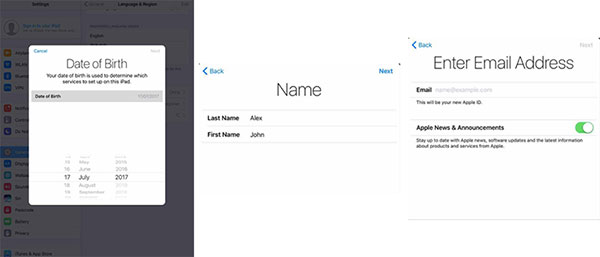
قم بإعداد كلمة المرور والأمان
إنشاء كلمة المرور، ثم إدخال مرة أخرى ل التحقق من البريد. إدخال صالح رقم الهاتف للحصول على كود التحقق من كود Apple الخاص بك. إدخال رمز التحقق المرسل بواسطة رسالة نصية. صنبور موافق مع الشروط والأحكام في الزاوية السفلية اليمنى. أدخل رمز الدخول الخاص بـ iPad ، سيتم استخدامه لتأكيد هويتك عند تسجيل الدخول إلى iCloud في جهاز جديد.
تحقق من معرف Apple مع البريد الإلكتروني
ثم ارجع إلى الصفحة الأولى من وضع التطبيق، اضغط هنا تحقق من عنوان البريد الإلكتروني الخاص بك. أدخل رمز التحقق المرسل بالبريد الإلكتروني للتحقق من عنوان البريد الإلكتروني. الآن ، انتهينا من جميع الإجراءات لإنشاء معرف Apple جديد.
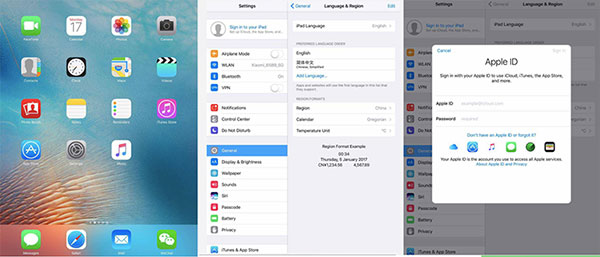
الجزء 2: إنشاء معرف Apple جديد بدون بطاقة ائتمان أو طريقة دفع
الوصول إلى التطبيقات المجانية على iPad / iPhone
إذا كنت لا تريد استخدام بطاقة الائتمان مع Apple ID الجديد ، فيمكنك فتح Apple Store App أو iTunes Store App أو iBook App. ثم اختر أي تطبيق مجاني أو أغنية أو فيديو أو كتاب.
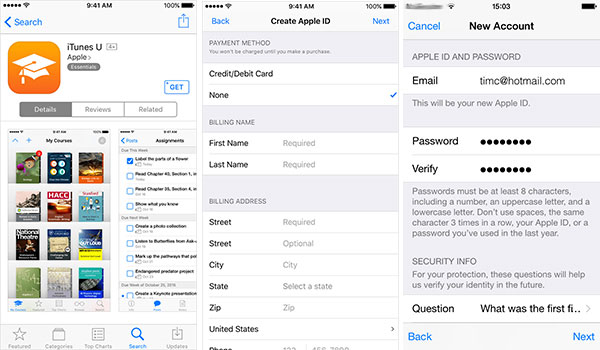
إنشاء أبل الجديد ID
انقر على الحصول على خيار بجوار العنصر وانقر مرة أخرى للحصول على التطبيق. بالطبع ، ستطلب منك Apple تسجيل الدخول باستخدام Apple ID ، اضغط على إنشاء أبل الجديد ID الخيار.
قم بإعداد كلمة المرور والأمان
ما عليك سوى اتباع التعليمات لملء المعلومات المطلوبة. عندما يطلب منك معلومات الدفع ، اختر بدون اضاءة الخيار بدلا من ذلك.
تأكيد معرف أبل عن طريق البريد الإلكتروني
عندما تحصل على جميع المعلومات ، ستتلقى بريدًا إلكترونيًا للتحقق. يجب عليك التحقق من معرف Apple الخاص بك قبل البدء في استخدامه.)
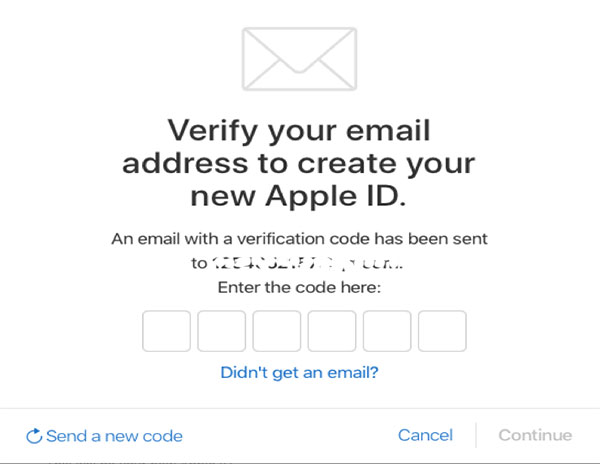
الجزء 3: إعداد Apple ID جديد للأطفال
إضافة عضو العائلة في Apple ID
انتقل إلى البرنامج المساعد في التأليف الإعدادات واكتشف اسمك صنبور مشاركة الأسرة الخيار واختيار إضافة عضو العائلة. بعد ذلك الصنبور قم بإنشاء Apple ID لطفل.
أدخل معلومات للطفل
ثم أدخل عيد ميلاد أولادك واضغط التالى. توافق على الكشف عن الوالدين الخصوصية قبل أن تقوم بمراجعة التفاصيل أولاً. أضف معلومات الدفع ومعلومات أخرى لطفلك لإعداد معرف Apple جديد للأطفال.
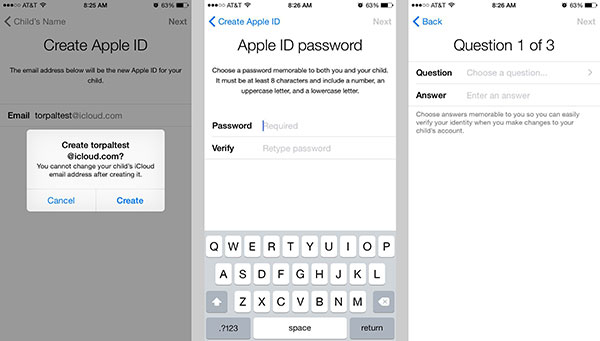
قم بإعداد كلمة المرور والأمان
إنها عملية مماثلة لتعيين كلمة مرور ، واختيار سؤال أمان لإعداد حساب جديد. الاختلاف الوحيد هو أنه يجب عليك التأكد من تذكر المعلومات لكليهما.
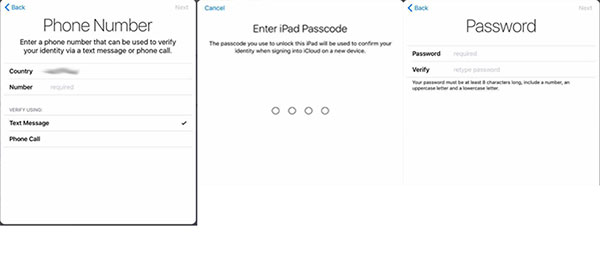
تمكنك مشاركة العائلة من إنشاء معرفات Apple جديدة للأطفال تحت 13. يسمح معرّف Apple المحدود فقط بالمشاركة في Family Sharing وخدمات Apple الأخرى. تأكد من استخدام CVV ، رمز التحقق المرسل عبر SMS أو رمز الحماية من طريقة الدفع.
الجزء 4: تلميحات أخرى حول إنشاء حساب Apple ID الجديد الخاص بك
- 1. لا يمكن وضع علامة على عنوان بريد إلكتروني واحد إلا على حساب Apple ID واحد. إذا كنت بحاجة إلى إنشاء حساب Apple ID جديد ، فما عليك سوى اختيار عنوان بريد إلكتروني آخر.
- 2. البريد الإلكتروني الإنقاذ هو عنوان بريد إلكتروني ثانوي تم تسجيله في حسابك. أما فيما يتعلق بإعداد Apple ID جديد للأطفال ، فإن عنوان البريد الإلكتروني الرئيسي هو بريد الإنقاذ.
- 3. توفر Apple التحقق من خطوتين لزيادة أمان حساب Apple ID الخاص بهم. إذا كنت بحاجة إلى حماية خاصة لمعرف Apple الجديد ، جربه!
- 4. إذا كنت تريد دمج حساب متعدد في حساب Apple ID ، فلا يزال غير مسموح به.
وفي الختام
يمكنك عادةً اتباع الخطوات لإعداد حساب Apple ID جديد بكافة المعلومات المطلوبة. لتجنب أي دفعة للحساب ، يمكنك تسجيل حساب بدون حساب الدفع. من المفيد معرفة المزيد من التفاصيل حول طريقة إعداد حساب واحد للأطفال ذوي وظيفة المشاركة العائلية في Apple. بالإضافة إلى المعلومات ، يمكنك أيضًا الحصول على حيل أخرى لحسابك الجديد. إذا كان لا يزال لديك استفسار آخر حول إعداد حساب Apple ID الجديد الخاص بك ، يمكنك أيضًا مشاركة المزيد من التفاصيل حول المشكلات الموجودة في التعليقات.







